下载USM,制作U盘,把原版Windows7的ISO镜像拷贝到U盘的CEO目录,请尽可能的使用Windows7的64位系统,尽量不要用32位系统了。
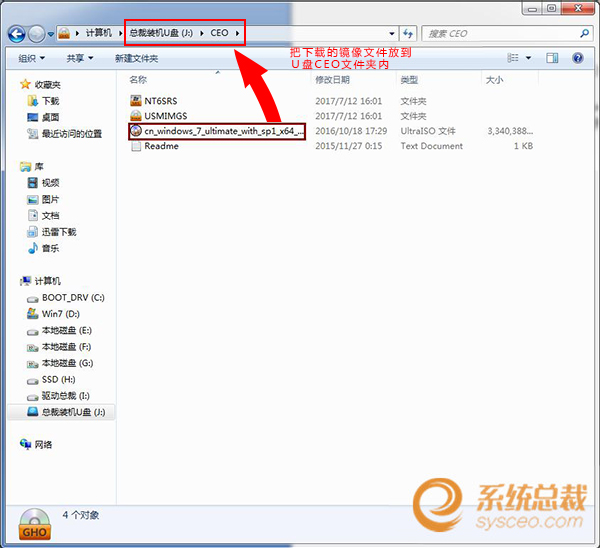
我们这里拿USM v6版本来使用演示,
插上U盘,设置好主板的BIOS(EFI)从U盘启动。
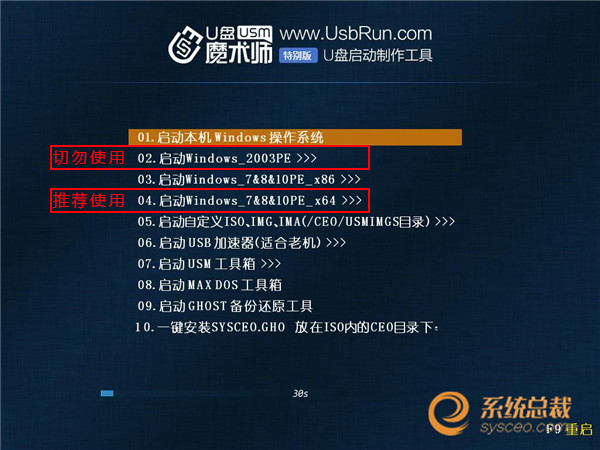
用Nt6版本的PE(Win7&8&10)都可以,切记不要使用2003PE,
这里我们用Win8pex64精简版作为演示。
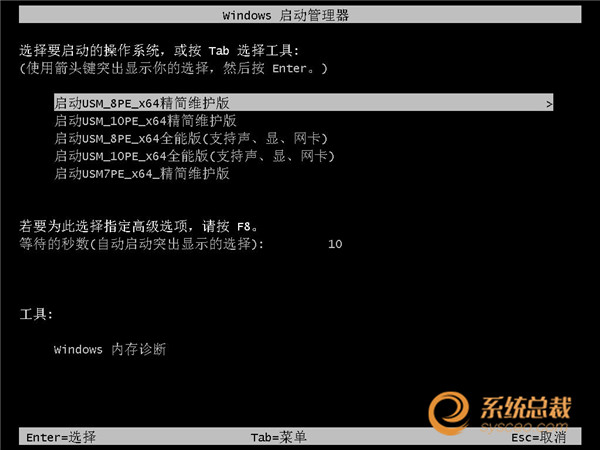
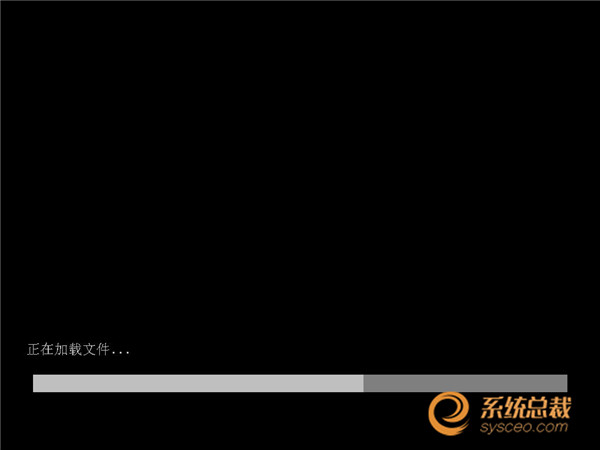
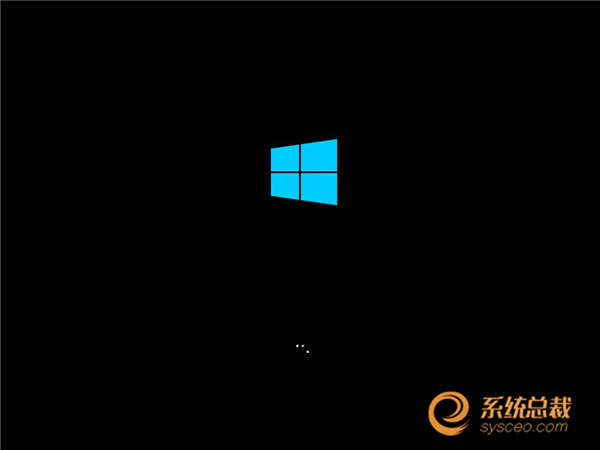
进入PE桌面之后会自动弹出SGI,并自动寻找U盘CEO目录中的镜像文件,我们选中Win7的镜像文件点击下一步。
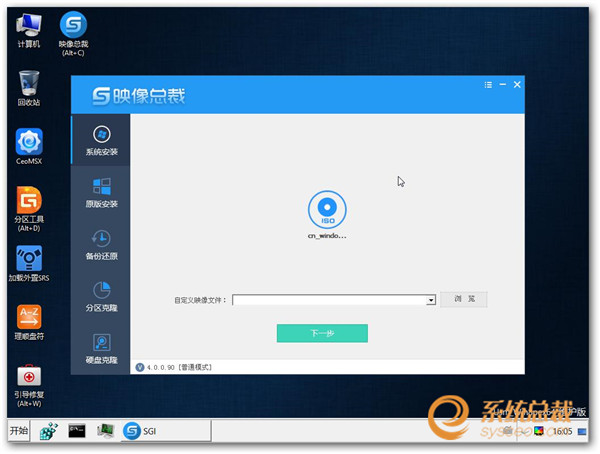
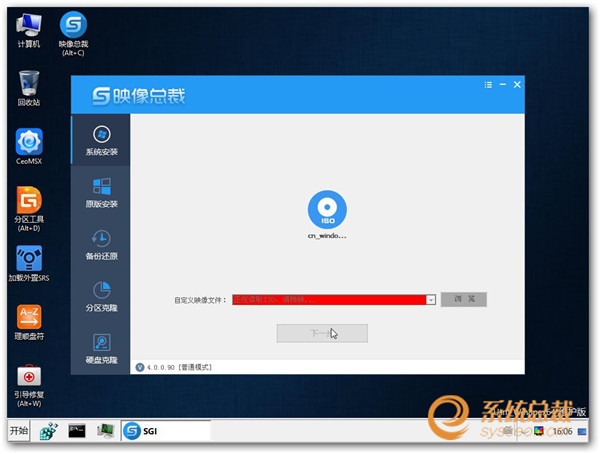
选中系统镜像“install.wim”,确定。
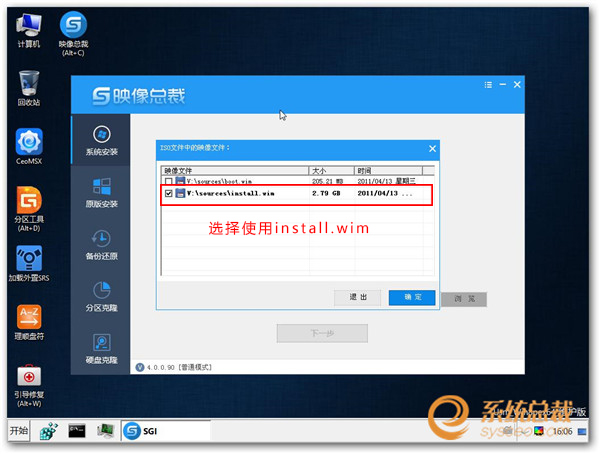
然后选中镜像4,也就是通常我们用的旗舰版。
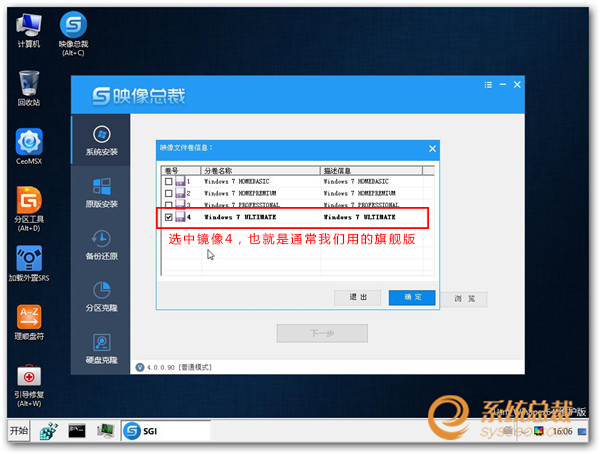
确认,然后仔细看这里“加载USB3.X及SRS驱动”,默认勾选的,这是USM的一大特点,USM内的SGI配合CEOMSX实现自动导入USB3.0/3.1驱动及磁盘控制器驱动,再也不用担心装机蓝屏和USB键盘鼠标不能使用的问题。只有USM有这个功能,别的PE都没有的。其实利用这个功能不只是局限于INTEL 100/200芯片组,其他类型包含USB3.0接口的机器都可以,比如AMD的最新RYZEN系列芯片组也可以搞定。
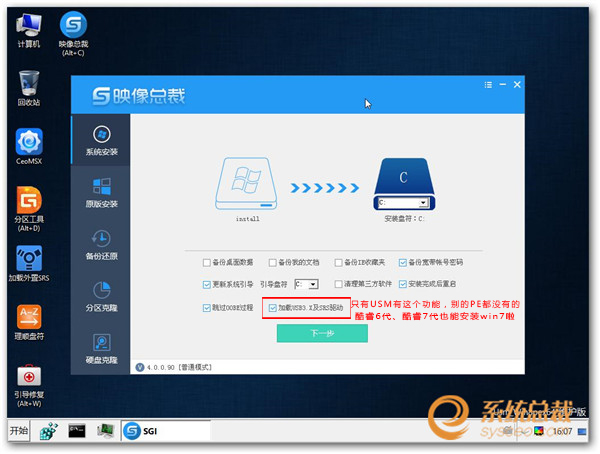
后面的步骤就简单了,让系统自动安装吧。
另外推荐系统安装完后,使用驱动总裁安装驱动,所有工作都交给我们系统总裁智能完成吧。
推荐使用系统总裁官功能最全的PE制作工具
驱动工具 驱动总裁
在线重装 PE吧装机助理


 智能AI
智能AI 相关推荐
相关推荐













